Как разблокировать ноутбук, если забыл пароль?
 Современные защитные средства Windows помогают оградить персональные данные, сохраненные на персональном компьютере или ноутбуке, от нежелательных пользователей. Однако как разблокировать ноутбук самому хозяину компьютера, если он забыл свой пароль от учетной записи? В крайнем случае, всегда можно переустановить операционную систему, но существуют и более простые способы восстановить или взломать утерянный пароль. Такой вход значительно быстрее, так как не потребует делать повторной установки Windows и настройки многочисленного программного обеспечения.
Современные защитные средства Windows помогают оградить персональные данные, сохраненные на персональном компьютере или ноутбуке, от нежелательных пользователей. Однако как разблокировать ноутбук самому хозяину компьютера, если он забыл свой пароль от учетной записи? В крайнем случае, всегда можно переустановить операционную систему, но существуют и более простые способы восстановить или взломать утерянный пароль. Такой вход значительно быстрее, так как не потребует делать повторной установки Windows и настройки многочисленного программного обеспечения.
В данной статье рассмотрены два простых способа восстановить пароль и разблокировать систему Windows. Первый использует вход в безопасном режиме от имени администратора с помощью биоса, после чего следует смена текущего пароля для указанного пользователя.
Второй метод осуществляется с помощью специализированного программного обеспечения для взлома учетной записи.
Наиболее тривиальный и простой способ зайти в систему, если забыл пароль своей учетной записи – через безопасный режим. Вы можете полностью убрать пароль от ноутбука или изменить его на более простой. Старый знать в этом случае совершенно необязательно.
Вход в безопасный режим
Если вы хотите выполнить данную операцию, вам необходимо делать следующее:
- Включить персональный компьютер (или перезагрузить ноутбук, если он включен).
- Дождитесь короткого звукового сигнала Биоса (одиночный высокий гудок).
- Начинайте нажимать клавишу F8. Вообще, ее достаточно нажать 1 раз в определенный правильный момент, но гораздо надежнее будет перестраховаться. От лишних нажатий ничего произойти не может.

- Перед вами должен загрузиться экран со списком доступных режимов запуска Windows. Если компьютер начал просто загружать систему, как обычно, — значит, вы что-то сделали не так. В этом случае необходимо повторить пункты 1-3.
- Вам необходим вход в «безопасный режим». Также можно в режим с поддержкой командной строки, если вам удобно с ней работать. Выберите нужный с помощью стрелок и нажмите Энтер.
- Подождите, пока компьютер загрузит систему, после чего вам понадобится выполнить вход от имени учетной записи администратора. Пароля на ней по умолчанию нет. Если же вы или другие пользователи изменяли конфигурации компьютера – войти подобным образом у вас не получится.
- Нажмите «Ok» в окне, приветствующем вас в диагностическом режиме.
Как удалить пароль пользователя в учетной записи администратора
В режиме диагностики вы сможете работать на ноутбуке, практически как в обычной ОС. Однако многих привычных функций здесь не будет. Первое, что бросится в глаза – это отсутствие драйвера на графический адаптер. Здесь пользователь может удалить пароль, который он забыл, от имени администратора. Для этого необходимо делать следующее:
- Запустить меню «Пуск» с помощью соответствующей кнопки с флажком в левой части панели быстрого доступа или нажатием клавиши Windows.
- Открыть «Панель управления».
- Зайти в категорию «Учетные записи пользователя».

- В представленном списке отыскать нужный юзеру аккаунт, пароль от которого он забыл.
- В левой части окна расположен список доступных функций. Необходимо выбрать пункт «Изменить пароль».
- Новую информацию нужно ввести дважды. В случае если вы хотите удалить пароль, требуется оставить оба поля пустыми.
- Далее надо щелкнуть по кнопке «Save» («Сохранить»).
- Перезагрузите ноутбук или компьютер.
Командная строка администратора
Аналогичные действия можно сделать немного быстрее, если вас не пугает отсутствие графического интерфейса. В этом может помочь консоль, запущенная на аккаунте администратора. Делать необходимо следующее:
- С помощью одновременного нажатия клавиш Win + R (в русской раскладке это буква «К») вызовите диалог «Выполнить».
- Введите «cmd» в пустое текстовое поле и нажмите Энтер.
- В открывшейся от имени администратора консоли нужно написать «net user *имя_учетной_записи* *новый_пароль*» без кавычек и нажать Enter.

Данные будут изменены, после чего можно перезапускать ноутбук и выполнять вход в операционную систему.
Утилита Ophcrack
Этот софт предназначен для взлома утерянных паролей. С его помощью можно легко разблокировать доступ к системе. Запускать Ophcrack можно как на разнообразных платформах, так и в виде LiveCD. Это может быть полезно, если у вас есть только одна учетка, вход в которую сейчас невозможен.
Загрузить утилиту можно, перейдя по ссылке http://ophcrack.sourceforge.net/. Это официальный сайт разработчика программы. Выберите обычную версию или LiveCD. 
Образ LiveCD необходимо установить на загрузочную флешку (например, с помощью утилиты UltraISO). После этого нужно перезагрузить компьютер, зайти в настройки BIOS и выбрать загрузку с флешки.
На главном экране пользователи смогут выбрать между графическим (Graphic Mode)и текстовым (Text mode) режимом. 
Текстовый режим работает быстрее и стабильнее графического, поэтому лучше работать с его помощью. Перейдите в него, подождите немного, пока программа будет подбирать утерянный пароль. После этого вы можете войти в Windows и убрать его в настройках.

Как снять пароль HDD BIOS на ноутбуках
Ситуации с заблокированными ноутбуками по паролю BIOS и HDD возникают в основном по следующим причинам: установил и не можешь вспомнить пароль или родственники решили поиграться с ноутбуком, установили и забыли. При замене HDD (жестких дисков) также возможны запросы пароля. Что же делать в этой ситуации обычному пользователю?
Есть доступные способы решения этой проблемы, которые можно попробовать реализовать самостоятельно и более сложные случаи, в которых без помощи специалиста сервисных компаний со специальным оборудованием не обойтись, об этих двух вариантах мы дальше и будем говорить.
Пробуем справиться самостоятельно
Для этого нам нужно:
- Узнать производителя и точную модель ноутбука, они есть на этикетке под отсеком батареи или прямо на нижней стороне его корпуса (дне). Записать эти данные;
- Узнать, какие подсказки в виде кодов выдает ноутбук на экране, если таковые есть, при нескольких неудачных попытках ввода пароля в окне запроса. Записать эти коды.
Модель ноутбука и коды — это наши исходные данные, дальше начинаем поиск доступных на сайтах производителей ноутбуков и форумах помощи, как платных, так и бесплатных, вариантов решений: специальных программ-утилит, таблиц с ответными кодами (ASUS), универсальных мастер паролей производителей ноутбуков. У каждого производителя ноутбуков своя специфика и о ней мы расскажем ниже.
Исключение составляют ноутбуки компании Lenovo (большинство моделей) и некоторые модели Hewlett-Packard, для которых производитель на случай такого происшествия предлагает только одно решение – замена материнской платы, но об этом будем говорить во втором варианте.
Специфика получения мастер паролей у производителей ноутбуков следующая:
ASUS
Мастер пароль, для разблокировки ноутбука, смотрим в таблице паролей по дате, которая появится после ввода 3 неправильных паролей. Формат даты такой, например, 07-07-08. 
SONY
Утилита для генерации паролей BIOS SONY, рассчитывает мастер пароль по 7 последним цифрам серийного номера ноутбука, которые нужно ввести в поле утилиты.
Samsung
После 3х попыток печати пароля, ноутбук показывает сообщение System disabled [12345678901A1234], где 12345678901A1234 — сервисный код из шестнадцати букв и цифр. Программа покажет мастер пароль по введённому сервис тегу, который печатается после запуска утилиты. Рис.3. Скачать утилиту.
Fujitsu-Siemens
Предлагается 2 утилиты для получения мастер паролей, в зависимости от того, какое сообщение об ошибке выдаст ноутбук.
- После 3х попыток ввода пароля, появится сообщение System disabled [1234-1234-1234-1234-1234], где 1234-1234-1234-1234-1234 — сервисный код (5 блоков по 4 произвольных цифры). Программа выведет мастер пароль по введённому сервис тегу, который нужно напечатать после запуска утилиты.

- После 3х попыток ввода пароля, появляется сообщение System disabled [AAAA-BBBB-CCCC-DDDD-EEEE], где AAAA-BBBB-CCCC-DDDD-EEEE — сервисный код (5 блоков по четыре произвольных буквы). Программа просчитывает мастер пароль по введённому сервис тегу, который нужно напечатать после запуска утилиты.Скачать утилиты.

Dell
Предлагается утилита для ноутбуков Dell двух серий: 595B и D35B. После 3х неверных вводов пароля, ноутбук выдает System disabled [12ABC1A], где 12ABC1A — сервисный код (семь букв и цифр). Программа сама вычисляет мастер пароль по введённому сервис тегу, после запуска утилиты.
Hewlett-Packard и Compaq
Предлагается утилита для некоторых моделей ноутбуков Hewlett-Packard и Compaq.
После 3х попыток ввода пароля, ноутбук покажет сообщение System disabled [ABC1234ABC], где ABC1234ABC — сервисный код (10 произвольных букв и цифр). Программа вычислит мастер пароль по введённому сервис тегу, который нужно печатать после запуска утилиты. 
Insydeh30 BIOS Notebook Acer, Hewlett-Packard
Предлагается утилита для некоторых моделей ноутбуков Hewlett-Packard и Acer с BIOS Insydeh30. После 3х неудачных попыток ввода пароля, ноутбук выведет сообщение System disabled [12345678], где 12345678 — сервисный код (произвольные буквы и цифры). Программа рассчитает мастер пароль по введённому сервис тегу, который нужно печатать после запуска утилиты.
Phoenix BIOS Notebook
Предлагается утилита для ноутбуков с установленным Phoenix BIOS. После 3х попыток ввода пароля появляется сообщение System disabled [*], где * — сервисный код (произвольные буквы и цифры). Программа рассчитывает мастер пароль по введённому сервис тегу, который нужно напечатать после запуска утилиты. 
Обращаемся за помощью к специалистам
Начинать рекомендуется с обращения в техническую поддержку (Support) компании производителя ноутбука, заходите на их официальный сайт и пишите письмо. Плюсом будет наличие чека и гарантии, делаете фото этих документов и прилагаете к письму. Описываете подробно возникшие проблемы, модель ноутбука и коды, которые выдает ноутбук, отправляете и ждете ответ. Вариантов ответа обычно два: могут выслать мастер-пароль, которым сразу разблокируете ноутбук, это лучший вариант или предложат обратиться в местный фирменный сервис-центр.
Если в ответе на письмо предложили обратиться в фирменный сервис, тогда звоним им, уточняем варианты решения задачи: удаленный по мастер паролю или нужно везти ноутбук к ним.
Заключение.
Перед тем, как ставить пароль в ноутбуке на BIOS и HDD, ознакомьтесь с вышеописанными вариантами снятия паролей в случае форс-мажорной ситуации, чтобы не оказаться без рабочего ноутбука и для понимания существующих способов решения этой задачи, их стоимости, конкретно для Вашей модели ноутбука.
Как сбросить пароль на bios на ноутбуке asus k501, x550c, x55a
Сброс пароля BIOS за минуту
Представляем вашему внимаю несколько очень простых способов сброса пароля на BIOS’е ноутбука Asus. Некоторые из представленных ниже способов связаны с частичной разборкой ноутбука. Если вы не готовы пойти на такие меры, или сомневаетесь в своих навыках ремонта техники, обратитесь за помощью в сервисный центр, где вы сможете рассчитывать на аппаратную диагностику и ремонт ноутбуков ASUS.
Мы опробовали действия по сбросу пароля на ноутбуках Asus k501, x550c и x55a. Для других моделей действия аналогичны. Также, данные способы можно применять и на устройствах от других производителей.
Способ 1. Клавиша Insert
На некоторых моделях Asus существует возможность сбросить пароль BIOS с помощью клавиши Insert. Просто нажмите ее и кнопку питания одновременно.

Способ 2. Батарейка BIOS
Один из самых простых способов – вытащить батарейку из ноутбука. Для этого необходимо разобрать ноутбук до материнской платы, найти эту самую батарейку, и вытащить ее примерно на один час. После чего необходимо установить ее обратно и запускать устройство. Пароль БИОС исчезнет, и единственное, что вам останется сделать, это установить точную дату и время (т.к. они будут утеряны в процессе извлечения батареи). Подробную инструкцию по разборке ноутбука Asus вы сможете найти в нашем блоге.

Способ 3. Контакты CMOS
Необходимо найти и замкнуть так называемых джампер, отвечающий за сброс BIOS. Он выглядит как 2 или 3 неприметных контакта (штырька), расположенных на материнской плате, зачастую возле батарейки БИОС, либо под оперативной памятью ноутбука. Найти их довольно просто, возле этих контактов должны быть обозначения «CMOS», либо «JCMOS».

А под словом замкнуть мы подразумеваем соединить эти контакты между собой отверткой, либо пинцетом (металлическим предметом), и, удерживать их в замкнутом состоянии минуту. Это приведет к сбросу BIOS.

На современных и дорогих материнских платах эти контакты замыкаются при помощи специальной перемычки, которая уже установлена на них, либо при помощи кнопки.

Способ 4. Мастер-пароль
Необходимо выяснить дату установки и версию прошивки BIOS, и на основании этих данных найти мастер-пароль для вашего ноутбука. Такие пароли можно найти в Интернете или же использовать сервис-генератор (если известна версия BIOS).
Дату прошивки довольно просто узнать самостоятельно. Можно установить специальную программу, например, Everest или AIDA64 и узнать версию прошивки через них. Они достаточно просты в использовании и вам будет не сложно найти нужные данные.

Кроме того, версию прошивки можно узнать на сайте компании производителя ноутбука.
Когда вы убедитесь, что нашли необходимые данные, можете перезагрузить ваш Asus и нажать F2. Затем введите мастер-код, соответствующий дате прошивки, в графе пароля. Теперь вы можете придумать новый код или удалить его вовсе, использовав Clear User Password, как это показано на фото ниже.

Не забудьте сохранить все изменения.
Желаем дачи!
Источник: https://asusupport.ru/
Не помогла статья?
Вы можете задать вопрос мастерам из нашего сервисного центра, позвонив по телефону или написав свой вопрос на форму обратной связи.
Ваше сообщение отправлено.
Спасибо за обращение.
Как отключить Secure Boot на ноутбуке Acer Aspire. Как убрать пароль на БИОС ноутбука Acer
Здравствуйте админ, вопрос такой, на новом ноутбуке Acer Aspire V5 хочу установить вместо Windows 8.1 операционную систему Windows 7, знаю, что для этого нужно отключить в БИОСе опцию Secure Boot и включить режим расширенной загрузки Legacy.
Действую так, вставляю в ноутбук установочную флешку Windows 7 и перезагружаюсь, жму при загрузке F2 и вхожу в БИОС UEFI, но опция Secure Boot замылена (выделена серым цветом), то есть неактивна, и непонятно, как перевести её в режим Legacy. В БИОСе моя загрузочная флешка не отображается. Если нажать F12 при загрузке ноутбука и войти в загрузочное меню, то флешка там тоже отсутствует.
Привет всем! Хочу откатить новый ноутбук Acer Aspire к заводским настройкам, но перед этим мне нужно вытащить свои файлы с рабочего стола Windows 8.1, ведь при восстановлении заводской конфигурации с диска (C:) всё удалится. Загружаю ноутбук с флешки, на которой находится операционная система Linux, но в загрузочном меню (F12) флешки нет. На вашем сайте говорят, что нужно сначала задать пароль администратора в BIOS, затем отключить опцию Secure Boot и только тогда получится загрузить ноут с флешки. Всё это как-то мудрено, не подскажите, как всё сделать правильно?
Как отключить Secure Boot на ноутбуке Acer Aspire. Как убрать пароль на БИОС ноутбука Acer

Привет друзья! Автора первого письма я хочу отговорить от замены Windows 8.1 на Windows 7, по моему мнению минусов у восьмёрки не так уж и много, чтобы вот так просто, за раз, сносить её с нового ноутбука, но, как говорится, — хозяин барин и решение за вами.
А вот автору второго письма придётся отключить Secure Boot, потому как, большая часть дистрибутивов Linux не сможет пройти протокол безопасной загрузки! Кстати, вот неплохая флешка LiveCD, которой Secure Boot будет не помеха.С помощью нажатия клавиши F2 при загрузке заходим в БИОС UEFI, переходим на вкладку Main, выставляем опцию F12 Boot Menuв Enabled, этим действием мы разрешаем появление загрузочного меню ноутбука при нажатии клавиши F12.



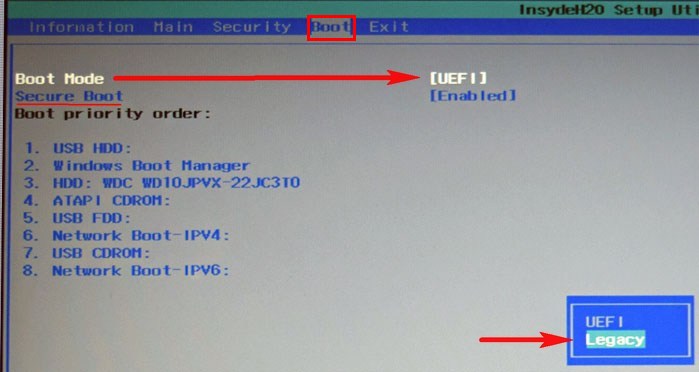
и подтверждаем выбор.


Убираем пароль на БИОС ноутбука Acer, возможность отключения/включения Secure Boot остаётся
Во всей этой истории есть один неприятный момент, если вдруг вы захотите попасть в БИОС ноутбука, то вам придётся ввести придуманный пароль,

Входим в BIOS, идём на вкладку Security, опускаемся до опции Set Supervisor Password и нажимаем на клавишу Enter, в первом поле вводим придуманный нами пароль, и жмём Enter.




Вот и всё, пароль сброшен.
Нажимаем клавишу F10 для сохранения изменения настроек и перезагружаемся, возможность отключения/включения Secure Boot остаётся.

Метки к статье: BIOS UEFI GPT Пароль
Как отключить Secure Boot на ноутбуке Acer Aspire. Как убрать пароль на БИОС ноутбука Acer » Страница 5
Здравствуйте админ, вопрос такой, на новом ноутбуке Acer Aspire V5 хочу установить вместо Windows 8.1 операционную систему Windows 7, знаю, что для этого нужно отключить в БИОСе опцию Secure Boot и включить режим расширенной загрузки Legacy.
Действую так, вставляю в ноутбук установочную флешку Windows 7 и перезагружаюсь, жму при загрузке F2 и вхожу в БИОС UEFI, но опция Secure Boot замылена (выделена серым цветом), то есть неактивна, и непонятно, как перевести её в режим Legacy. В БИОСе моя загрузочная флешка не отображается. Если нажать F12 при загрузке ноутбука и войти в загрузочное меню, то флешка там тоже отсутствует.
Привет всем! Хочу откатить новый ноутбук Acer Aspire к заводским настройкам, но перед этим мне нужно вытащить свои файлы с рабочего стола Windows 8.1, ведь при восстановлении заводской конфигурации с диска (C:) всё удалится. Загружаю ноутбук с флешки, на которой находится операционная система Linux, но в загрузочном меню (F12) флешки нет. На вашем сайте говорят, что нужно сначала задать пароль администратора в BIOS, затем отключить опцию Secure Boot и только тогда получится загрузить ноут с флешки. Всё это как-то мудрено, не подскажите, как всё сделать правильно?
Как отключить Secure Boot на ноутбуке Acer Aspire. Как убрать пароль на БИОС ноутбука Acer

Привет друзья! Автора первого письма я хочу отговорить от замены Windows 8.1 на Windows 7, по моему мнению минусов у восьмёрки не так уж и много, чтобы вот так просто, за раз, сносить её с нового ноутбука, но, как говорится, — хозяин барин и решение за вами.
А вот автору второго письма придётся отключить Secure Boot, потому как, большая часть дистрибутивов Linux не сможет пройти протокол безопасной загрузки! Кстати, вот неплохая флешка LiveCD, которой Secure Boot будет не помеха.С помощью нажатия клавиши F2 при загрузке заходим в БИОС UEFI, переходим на вкладку Main, выставляем опцию F12 Boot Menuв Enabled, этим действием мы разрешаем появление загрузочного меню ноутбука при нажатии клавиши F12.



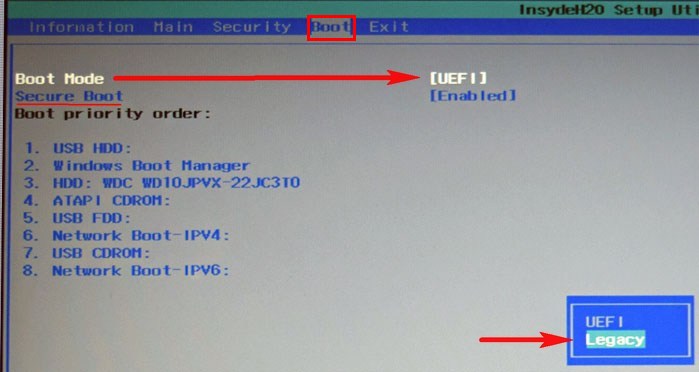
и подтверждаем выбор.


Убираем пароль на БИОС ноутбука Acer, возможность отключения/включения Secure Boot остаётся
Во всей этой истории есть один неприятный момент, если вдруг вы захотите попасть в БИОС ноутбука, то вам придётся ввести придуманный пароль,

Входим в BIOS, идём на вкладку Security, опускаемся до опции Set Supervisor Password и нажимаем на клавишу Enter, в первом поле вводим придуманный нами пароль, и жмём Enter.




Вот и всё, пароль сброшен.
Нажимаем клавишу F10 для сохранения изменения настроек и перезагружаемся, возможность отключения/включения Secure Boot остаётся.

Метки к статье: BIOS UEFI GPT Пароль
Сброс пароля с HDD или BIOS
Добрый день, дорогие читатели блога! Сегодня поговорим о ни столь частом, но важном. Ни раз сталкивался с такой проблемой как установленный пароль на жесткий диск или BIOS. Наверное многие не совсем понимаю, а возможно совсем не понимаю о чем я. Сейчас объясню подробнее.
Пароль на BIOS
Биос – это программное обеспечение, находящееся в постоянном запоминающемся устройстве (ПЗУ), занимающееся самотестированием устройств и поиском загрузчика. Естественно, функционал биоса гораздо шире, чем описано выше, но не будем копать глубоко, а рассмотрим непосредственно по теме нашей статьи. Пароль на биос устанавливают во избежание манипуляций сторонних людей.
Как снять пароль с биоса
Установленный пароль bios не дает возможность попасть в нее и в этом случае есть три варианта решения данной ситуации: сброс настроек биос вынув батарейку CMOS на материнской плате, переставить джампер (перемычку) CMOS на материнской плате в противоположном направлении (в ноутбуках не предусмотрено) или просто замкнуть контакты джампера.


И последний способ снять пароль биоса с помощью онлайн-сервиса BIOS Password Removal for Laptops. Если вы знаете пароль и вам просто неудобно его постоянно вводить при входе в биос, то можете отключить его войдя в настройки.
Пароль на HDD
Здесь предназначение и функция пароля немножко другое. Если в первом случае вы просто не можете попасть в BIOS, то при установленном пароле на HDD вы не сможете загрузить операционную систему. А это отсутствие возможности использовать компьютер или ноутбук по прямому назначению.
Как снять пароль с HDD
Если для решения проблем с биосом мы рассмотрели три варианта, то для того чтобы убрать пароль с hdd у меня для вас лишь один, все тот же буржуйский онлайн-сервис. Так и не описал выше как пользоваться данным сайтом. Чтобы разблокировать пароль, которого вы не помните, нужно ввести его неправильно три раза (например, 1234 или что хотите). После проделанных попыток в окне появится код, вводите его на сайте http://bios-pw.org/ и в ответ получаете код для сброса пароля с жесткого диска.
Как поставить пароль на жесткий диск или биос
Устанавливают данные пароли для защиты данных и от различных манипуляций. В каждом биосе предусмотрена такая функция. На нынешних компьютерах и ноутбуках есть вкладка Security, где можно установить пароли. Об этом более подробно в картинках.

 Установка паролей на БИОС и жесткий диск
Установка паролей на БИОС и жесткий дискSet Supervisor Password – установить пароль Администратора
Set User Password – установить пароль Пользователя
HDD Password – пароль на жесткий диск
Password on boot служит для включения и отключения пароля при загрузке.
Ну вот и все, моя небольшая статья подошла к концу. До скорых встреч!
Лучшее «Спасибо» — ваш репостКак разблокировать ноутбук если забыл пароль
Если владелец ПК забыл пароль, делать необдуманные шаги не стоит, потому что разработчики Windows предусмотрели данную ситуацию и оснастили операционную систему специальным софтом, позволяющим достаточно быстро сбросить имеющийся ключ и при необходимости поменять его на новый. Чтобы разблокировать доступ к переносному компьютеру, можно воспользоваться:
- графическим интерфейсом ОС;
- безопасным режимом;
- командной строкой;
- загрузочным диском с Windows.
Использование графического интерфейса Windows
Если при входе в систему было обнаружено, что вводимый пароль не подходит, это не всегда означает, что пользователь его забыл. Первое, что нужно делать, посмотреть, какой язык на ноутбуке используется по умолчанию. Например, если ключ был задан на английском, а стандартным языком является русский, то вам потребуется его изменить, нажав на клавиатуре Alt+Shift (Ctrl+Shift) или подведя курсор на иконку языковой панели и выбрав требуемую раскладку.

Если с языком все в порядке, проверьте, не нажата ли клавиша CapsLock, так как при вводе пароля регистр имеет значение. Также не лишним будет кликнуть по вопросительному знаку, находящемуся возле строки ввода. Обычно при установке нового ключа пользователи делают себе подсказку, позволяющую узнать, какой на ноутбуке стоит пароль (например, девичья фамилия матери).

Не обнаружив никаких проблем ни с раскладкой, ни с регистром, можно попытаться сбросить или изменить пароль в меню «Учетные записи пользователей». Данный способ позволяет разблокировать доступ только к гостевому аккаунту, то есть запись с правами Администратора взломать не получится.
Чтобы сбросить пароль от гостевого аккаунта, нужно делать следующее:
- Войти в систему с правами Администратора.
- В окне «Выполнить» (находится в меню «Пуск» или вызывается сочетанием клавиш Win+R) ввести cmd.
- Попав в командную строку, прописать control userpasswords2. Это позволит зайти во вкладку «Учетные записи пользователей».
- В окне «Пользователи» выбрать аккаунт, доступ к которому нужно разблокировать, и убрать имеющуюся галочку. Затем нажать Ok.


- В появившемся окне, если требуется, задать новый пароль или оставить соответствующие поля незаполненными.


Делать больше ничего не нужно. Теперь при входе в систему из гостевого аккаунта вводить ключ не потребуется.
Сброс пароля через безопасный режим
Данный способ позволяет восстановить не только гостевой аккаунт, но и учетную запись Администратора. Делать нужно следующее:
- Зайдите в безопасный режим. Для этого во время запуска ноутбука необходимо удерживать F8. После появления способов загрузки выберите соответствующий режим. Вход в операционную систему выполнится из встроенного аккаунта Administrator, пароль к которому по умолчанию отсутствует. Его можно задать вручную, однако делать этого не рекомендуется.


- Перед вами высветится сообщение о том, что «Безопасный режим» предназначен для диагностики ОС. Он загружается без драйверов, поэтому некоторые устройства могут работать некорректно. Соглашаемся с этим.


- Попав в графическую оболочку Windows, переходим в «Учетные записи пользователей». Данная вкладка находится в разделе «Панель управления».
- Выбираем аккаунт, пароль от которого пользователь забыл.


- Если требуется изменить входной ключ, в появившемся окне жмем «Изменить». Чтобы сбросить пароль, выбираем «Удалить».


Восстановление доступа к ноутбуку через командную строку
Обойти защиту ноутбука также можно через командную строку. Для этого необходимо:
- Включить ПК и войти в безопасный режим с поддержкой командной строки.


- В интерпретаторе команд ввести net user MyLogin NewPassword, где MyLogin – название вашего аккаунта (его можно посмотреть при загрузке ноутбука), а NewPassword – ваш новый входной ключ.


- Перезапустить ноутбук и в графе ввода пароля вписать только что заданное значение.
Применение загрузочного диска
Еще одним встроенным в ОС средством, позволяющим сбросить пароль, который юзер забыл, является использование загрузочного диска с Windows. При этом подойдет только та сборка операционной системы, которая установлена на проблемном ноутбуке.
Чтобы взломать утерянный пароль, нужно делать следующее:
- Войдите в БИОС и в разделе Boot напротив 1st Boot Device установите CD/DVD. Сохраните изменения и покиньте BIOS.


- Вставьте в привод диск с Windows и перезапустите ноутбук.
- В окне установки нажмите «Восстановить систему».


- Чтобы обойти входной ключ, в окне выбора способа загрузки нажмите «Командная строка», а затем введите regedit.


- Попав в редактор реестра, выделите HKEY_LOCAL_MACHINE, а затем во вкладке «Файл» активируйте «Загрузить куст».


- Далее откройте файл SAM и перейдите в раздел, путь к которому указан на изображении.


- Кликните два раза ЛКМ по значению F. Чтобы сбросить входной пароль, в открывшейся таблице в строке 38 поменяйте 11 на 10 и нажмите Ok. Если изменить другое значение, можно вывести систему из строя, поэтому экспериментировать не нужно.


- Внеся требуемые изменения, перейдите в меню «Файл», нажмите «Выгрузить куст», а затем согласитесь с данной операцией, кликнув «Да».
После этого перезапустите ноутбук и вытащите загрузочный диск с DVD привода. Если все сделано правильно, во время загрузки ОС пароль вводить не потребуется, то есть вам удалось его сбросить.
Самостоятельно узнать пароль, установленный на ноутбуке, нельзя. Однако его можно обойти, и сделать это совсем не сложно. Поэтому если вы забыли входной ключ, воспользуйтесь одним из средств восстановления.


















